Annons
Att bara se sidor med vanlig text kan göra din ögonlocken börjar tappa Uppmärksamhet elever: Sov bättre i skolan med dessa tips Läs mer . Oformaterade Word-dokument signalerar läsaren att detta kommer att vara en torr och tråkig läsning. Ingen vill uthärda den typen av tristess.
Microsoft Word innehåller flera verktyg som kan hjälpa dig att göra din text vackrare. Samtidigt som det överdrivet kan fylla ditt dokument med distraktioner, kan en förnuftig strategi för design och dekoration lägga till ett visuellt visuellt intresse och upprätthålla din läsares uppmärksamhet.
Här är fem tips om hur du gör dokumentets visuella läsupplevelse mer attraktiv i Word.
1. Installera dina egna teckensnitt
Ett av de enklaste sätten att krydda din text i Word är att introducera några nya teckensnitt. Du kan hitta massor av gratis typsnitt online De 8 bästa gratis teckensnittswebbplatserna för gratis teckensnitt onlineInte alla har råd med ett licensierat teckensnitt. Dessa webbplatser hjälper dig att hitta det perfekta gratis teckensnittet för ditt nästa projekt. Läs mer
, men det är värt att ta ett ögonblick att överväga om du vill använda OTF eller TTF-format OTF vs. TTF-teckensnitt: Vilket är bättre? Vad är skillnaden?De flesta teckensnitt i dag är antingen OTF eller TTF, men vad betyder det? Vilka är skillnaderna? Bör du till och med bry sig? Läs mer innan du börjar din sökning.De flesta teckensnitt laddas ner som en .zip-fil, så extrahera först arkivet om det behövs. Beroende på typsnitt kan du få bara en fil eller flera med tillägg till deras namn som "fet", "ljus" och "utvidgad." Dessa är något tweaked versioner av teckensnitt med ändrade dimensioner - de kan vara mycket användbara om du letar efter perfektion, men de flesta användare kommer att tjäna väl av den normala versionen ensam.
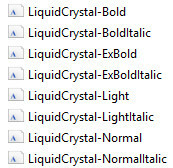
För att installera ett teckensnitt i Windows 10, behöver du bara dubbelklicka på OTF- eller TTF-filen och Windows Font Viewer öppnas automatiskt. Du får en fullständig förhandsvisning av teckenuppsättningen, och om du har administratörsbehörighet kan du klicka på Installera för att göra teckensnittet tillgängligt över hela ditt system.
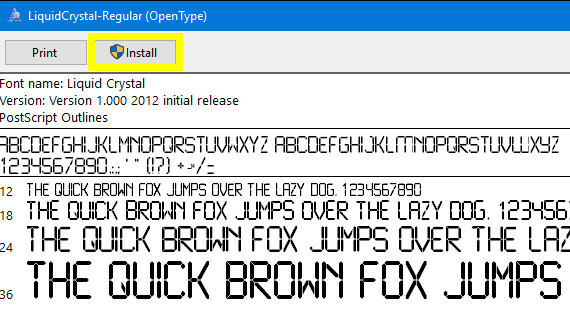
2. Gör en enkel skugga
En droppskugga är en klassisk grafisk designteknik Så vill du bli en grafisk formgivare? Läs mer som du kan använda för att få text att sticker ut. Word erbjuder några olika sätt att uppnå detta, men du kan skapa det manuellt och ha full kontroll över hur det ser ut med hjälp av en textruta.
Skriv först in önskad text och formatera dess storlek och typsnitt enligt dina specifikationer - du måste bestämma hur du vill att den ska se ut innan du skapar din skugga. När du är klar kopierar du texten och går till Föra in för att skapa en ny textruta.
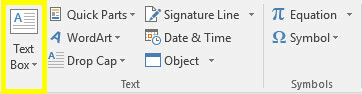
Klistra in din text i textrutan och se till att den ser ut som originalet. Dubbelklicka på textrutan för att hoppa till Formatera och använd rullgardinsmenyn i Formformer avsnitt för att ställa in Formfyll till Inget fyllning och den Form disposition till Ingen disposition.
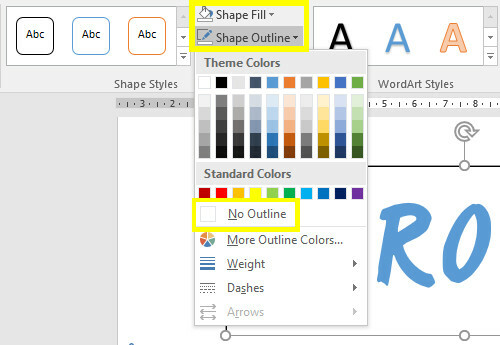
Färga upp texten i textrutan till vilken rakning du vill att din skugga ska vara. Högerklicka sedan på textrutan och ställ in Lasta in text alternativ till Bakom text. Sätt tillbaka den under ditt ursprungliga textstycke så att det ser ut som en skugga.
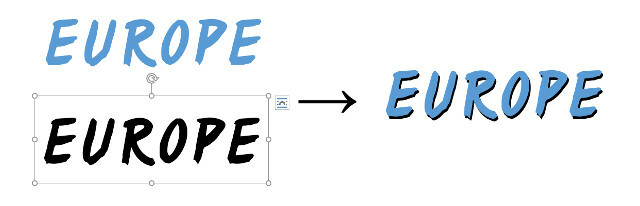
Den här tekniken hjälper alla textstycken att sticka ut, men det är särskilt praktiskt när du vill placera några ord över en bild och hålla texten läsbar.

3. Lägg till en Drop Cap
Drop cap, den stora storleken i ett stycke, kan vara en mycket gammal teknik, men det har aldrig varit lika lätt att uppnå som det är idag. Microsoft Word kan klä ditt dokument med denna uppmärksamma visuella blomstra på en fråga om sekunder, vilket ger dig möjligheten att lägga till intresse för ett stort block av text, eller helt enkelt ringa åt dig a klassisk era.
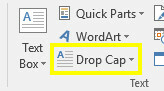
Gå till Text avsnitt av Föra in fliken och hitta Släpp Cap falla ner. Du kan skapa ett mycket enkelt drop cap genom att välja endera tappade eller I marginal här, men för de bästa resultaten måste du klicka Drop Cap-alternativ, medan din markör finns i stycket du vill lägga till funktionen till.
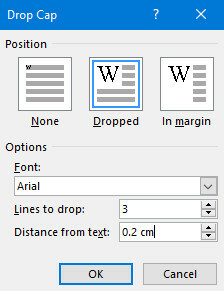
Välj tappade och justera Distans från text till 0,2 cm (0,08 tum) - du kan behöva justera mängden, beroende på teckensnitt du använder och skalan du arbetar på, men drop cap kan ibland se svårt ut i jämförelse med standardlinjeavstånd när det är kvar på 0.
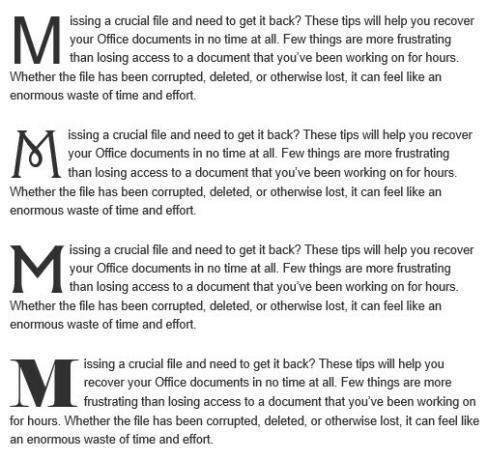
Ditt val av teckensnitt kommer att vara nyckeln till den totala effekten. Ett starkt sans-teckensnitt kan fungera bra om ditt primära mål är ett iögonfallande utseende, men ett mer traditionellt droppe-lock kan uppnås med en mer stilfull typsnitt.
4. Använd texteffekter
Används slarvigt, Texteffekter tillgängligt i Microsoft Word kan enkelt tänka på de värsta överskotten av WordArt. Men så länge du inte överdrivet kan dessa effekter ge ditt dokument en verklig visuell stans.
För att komma åt Texteffekter menyn, gå till Hem och klicka på popup-knappen i typsnitt sektion.
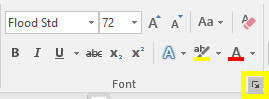
Klicka sedan på Texteffekter -knappen i fönstret som öppnas.
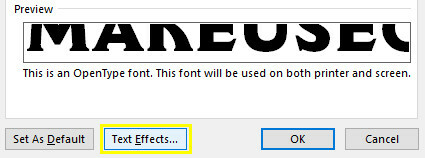
Textfyllning
De Textfyllning alternativet är ett bra sätt att lägga till lite färg i en textbit. Fast fyllning kommer bara att använda en enda nyans på ditt val, vilket kan göras med mycket mindre krångel, men Gradientfyllning alternativet erbjuder mycket mer nyans för alla spirande grafiska designers 6 av de bästa onlineskolorna för grafisk designLångvägslärning via Internet kan vara lika fördelaktigt som fysisk registrering. Men vilka skolor är bra? Här är några av de bästa onlineskolorna för grafisk design i USA. Läs mer .
Förutom flera förinställningar, Gradientfyllning menyn kan användas för att finslipa på en specifik färgblandning för att fylla din text med. Du kan lägga till och ta bort stigningsstopp med hjälp av de två knapparna längst ner på färgraden, sedan justera enskilda färger genom att klicka på deras motsvarande stopp och prata med Färg dropdown som ligger direkt nedanför.
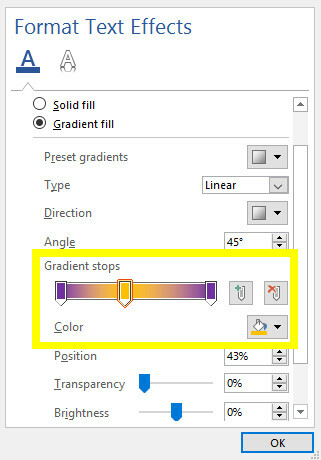
Du kan få några fantastiska effekter med en gradientfyllning, men det är viktigt att du gör det välj noggrant dina färger Hur man lär sig färgteori på mindre än en timmeGrundläggande kunskaper om färgteori kan betyda skillnaden mellan en "amatör" -estetik och en "professionell" - och det tar verkligen inte lång tid att lära sig. Läs mer för att se till att de fungerar bra tillsammans. Kom ihåg att välja färger och färgkombinationer baserat på din avsedda målgrupp.

Textöversikt
Du kan också använda Texteffekter att lägga till en kontur i din text, som verkligen kan hjälpa orden att stå ut mot en bakgrund. För att komma igång, gå till Texteffekter menyn igen, men klicka här Textöversikt falla ner.
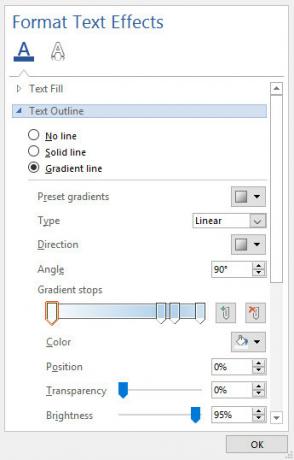
Du kommer se Fast och Lutning, precis som du gjorde på Fylla delen av menyn tidigare. Att ställa in färggradienten fungerar exakt som ovan, även om resultaten uppenbarligen blir lite mer subtila eftersom endast konturen kommer att påverkas, snarare än själva texten. Använd Bredd för att justera hur tjock konturen är tills du är nöjd med resultaten.

5. Justera ditt karaktärsavstånd
Att justera utrymmet mellan enskilda texttecken kan verka som en mindre justering, men det kan ha en kraftfull inverkan på dess övergripande utseende och till och med dess läsbarhet.
Det viktigaste att komma ihåg när du justerar karaktärsavstånd är det mindre är mer Skriv!: En minimal ordbehandlare med Cloud Sync, Markdown & MoreOavsett om du är en bloggare, anteckningar eller kvalitetsmedveten missbrukare på sociala medier, kan en app som Writ gå långt. Läs mer . Mycket omsorg och uppmärksamhet går till typsnitt design, så det är inte alltid klokt att göra dina egna modifieringar. Men ibland behöver en liten bit framstående text som en titel vissa ändringar innan den ser korrekt ut.
För att komma igång, se till att din text är inställd på dina specifikationer när det gäller storlek och typsnitt - justeringar av teckenavstånd bör vara det sista steget mot att göra din text perfekt. När du är redo markerar du området du vill justera och klicka på popup-knappen på Font avsnitt av Hem flik.
Gå till Avancerad fliken i fönstret som öppnas och titta på Teckenavstånd sektion. Här kan du använda Mellanrum rullgardinsmeny för att växla mellan Expanderat och Komprimerad att göra karaktärer längre från varandra och nära varandra. Använd inmatningsfältet till höger för att ange hur drastiskt du vill ändra avståndet
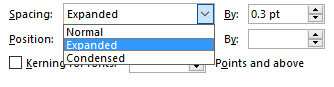
När du har experimenterat med dessa kontroller lite bör du kunna använda dessa alternativ för att finjustera din text. Exempelvis kan vissa teckensnitt fungera bättre om tecknen grupperas nära varandra, särskilt om typsnittet är baserat på handskrift 15 gratis handskriftssnitt som du bör ladda ner nuOavsett om du skapar en infographic eller kommer med en logotyp kan du behöva ett bra handskriftsteckensnitt. Kolla in dessa! De är några av de bästa gratis. Läs mer eller kalligrafi.
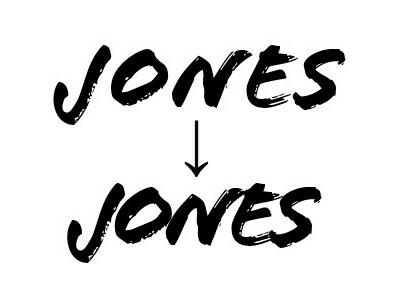
Alternativt kan du utöka teckenavståndet för en del text för att göra det tillräckligt brett för att fylla ett utrymme utan att höja dess höjd. Denna teknik är särskilt effektiv när den kombineras med mer minimalistiska teckensnitt.
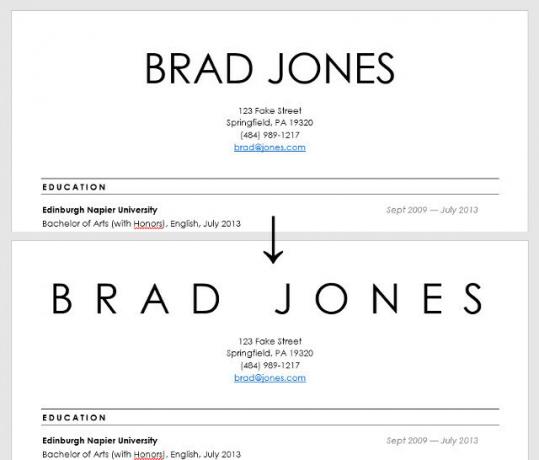
Gör din textflöde
Med bra formatering ser din text inte bara mer behaglig, utan den erbjuder också förankringar för ögonen och hjälper din läsare att flyta genom dokumentet.
Har du några topptips om hur man gör text vackrare i Microsoft Word? Eller kanske har du ett särskilt problem som du letar efter hjälp med? För att erbjuda hjälp - eller hitta det - gå till kommentarsektionen nedan.
Engelsk författare är för närvarande baserad i USA. Hitta mig på Twitter via @radjonze.